DDNSとは、一般的な自宅PCのように「グローバルIPアドレス」が一定周期で切り替わっていても、その「IPアドレス」に紐づく「ホスト名(ドメイン名)」は、固定化させることができ、
自宅PCを、サーバーとして利用する時などに利用する仕組みになります。
※DDNSの詳細は仕組みについては、こちらで解説しています→【DDNS(ダイナミックDNSサービス)とは?無料DDNSサービスの「mydns」で、自宅PCを設定したみた】
この「DDNS」は無料でサービスを提供してくれるところが多数あるので、わざわざお金を払って「固定IPアドレス」を取得せずとも、無料で「固定化されたホスト(ドメイン)」を取得できるのがメリットになります。
ですが、一点利用する上で非常に手間になるのが、自宅PCのIPアドレスが変更されるたびに、毎回そのIPアドレスを、DDNSで設定している固定ホスト(ドメイン)名に紐付けてやる作業が必要になります、、、
作業自体は、「DDNS」サービスを提供しているところの管理画面(Webサイト)にアクセスして、IPアドレスを変更するだけなので簡単なのですが、、、これを毎回やるとなると、非常に手間になります。
ですが、この作業を自動で行ってくれるツールがあります。それが「DiCE」というツールです。
DDNSを利用している方にとっては、一般的になっているツールです。
今回の記事では、この「DiCE」を利用して、自動化する手順を一から解説していきます。
「Dice」を利用して、「IPアドレス更新作業」を自動化する手順
まずは、「DICE」をダウンロード・インストールしてやる必要があります。
下記にアクセスしてください。
すると、下図のような画面が開きます。
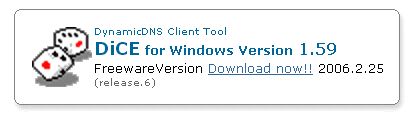
そのまま、下にスクロールしていくと、「Download Now!!」と表記された部分(下図)があるので、そこで「DiCE」のセットアップをダウンロードできます。
Windowsを使っているのであれば、赤枠部分のPackageをクリックしてください(下図参考)
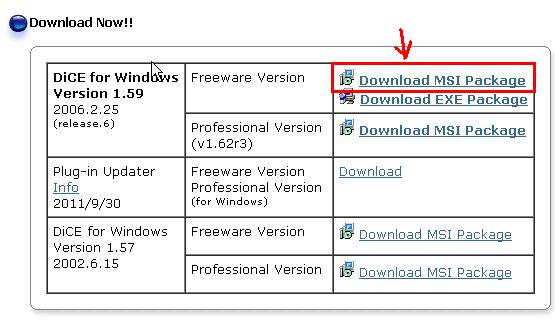
すると、「Dice」のセットアップがダウンロードされます。
そのセットアップをダブルクリックしましょう(下図参考)
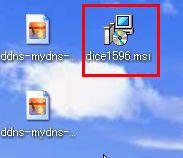
すると、インストールウィザードが開きますので、こちらはデフォルトのままでどんどん「次へ」進めていってください。
インストールが終わると、「Dice」が開きます(下図)
開いたら、メニューの「イベント」から「追加」をクリックしてください(下図参考)
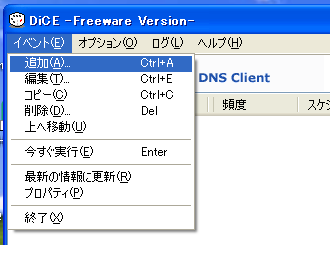
すると「イベントの編集」画面が表示されます。
下図の赤線・赤枠部分を入力していってください。
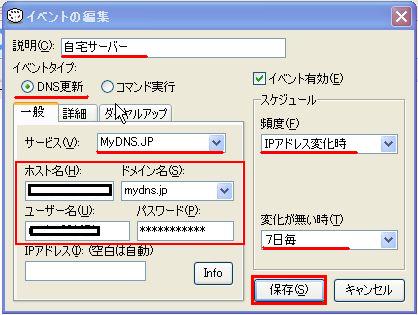
上図の各項目の説明です(下記)
- 【説明】:自分が分かるように、任意の文字列を入力してください
- 【イベントタイプ】:「DNS更新」を選択してください
- 【サービス】:使用しているDDNSサービスを選択してください。今回は例として「MyDNS.JP」を選択しています(対応していないサービスもあるので注意してください)
- 【ホスト名・ドメイン名】:ホスト名・ドメイン名を入力してください。
ホスト名には、「xxx.mydns.jp」の「xxx」の部分を入力します(自分で任意に設定した部分) - 【ユーザ名・パスワード】:DDNSサービス利用時のユーザー名・パスワードを入力してください
- 【スケジュールの頻度】:IPアドレスの更新をおこなうタイミングです。「IPアドレス変化時」で良いでしょう
- 【スケジュールの”変化が無い時”】:こちらは適当で良いです。今回は「7日毎」に設定しています
最後に、入力が終わったら「保存」ボタンをクリックしてください。
すると、DiCEのトップ画面にイベントとして項目追加されています(下図)
試しに、項目名を右クリックして「今すぐ実行」をクリックしてください(下図参考)

すると、項目名の横にチェックマークが付きました(下図)。これは正常に更新されたことを指します。
ちなみに、「×マーク」が付いた場合は、何かしら先ほど設定した情報に問題があり、更新されなかった事を指します。

「MyDNS.JP」のログ画面を確認しても、ちゃんと更新されていることが分かります(下図)
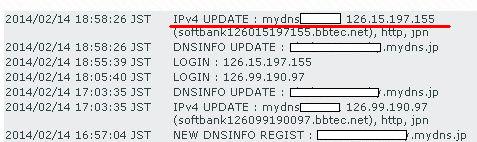
以上で、「DiCE」の設定に関しては終わりです。
これで、先ほど指定したタイミングに、自動で「IPアドレスの更新作業」をおこなってくれます。
まとめ
今回の記事では、「Dice」を利用して「IPアドレスの更新作業」を自動化する手順を解説してきました。
一点「Dice」を利用する上での注意点として、「Dice」が対応していないDDNSサービス(正確にはドメイン)もありますので、こちらは注意が必要です。
下記リンク先に、「Dice」の対応しているDDNSサービスがまとめられています。
また、「オススメの無料DDNSサービス3選」をこちらにまとめていますので、これからDDNSサービスを利用する方はぜひ、確認しておいてください→【DDNSの無料サービスでオススメな3つの「ieServer」「mydns」「No-IP」の特徴と利用手順をまとめてみた】
